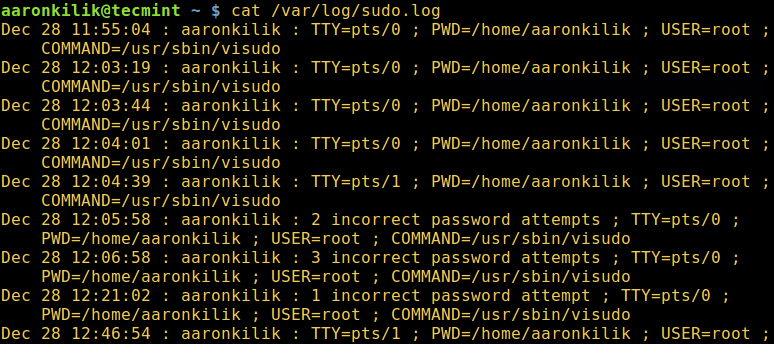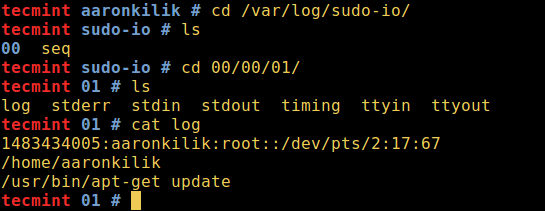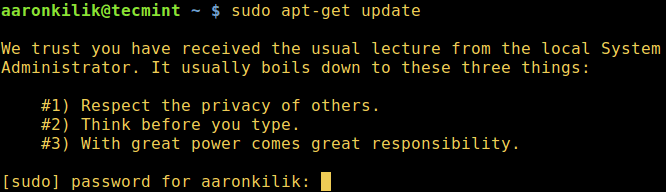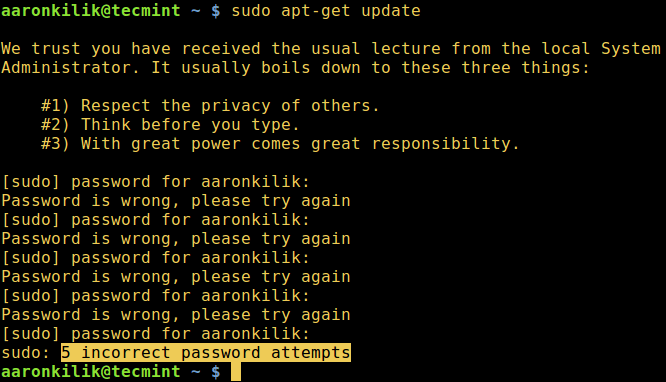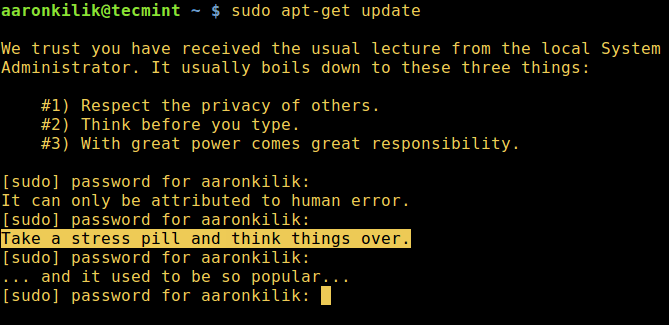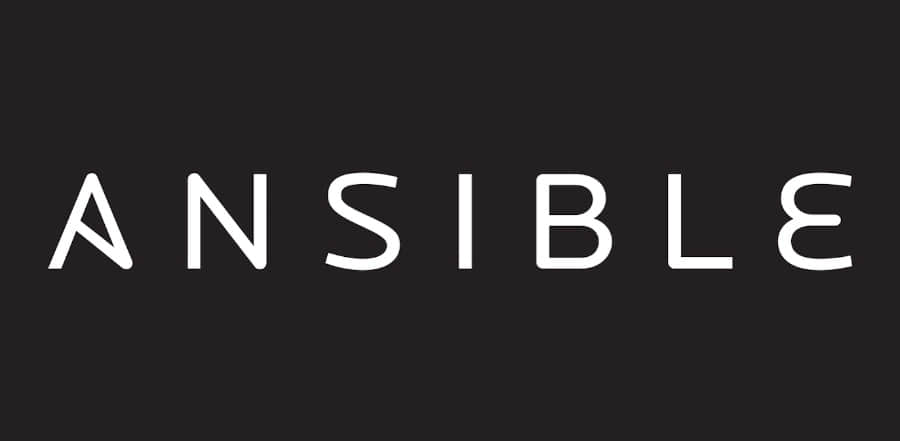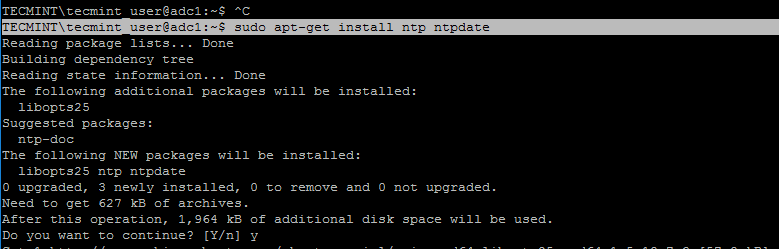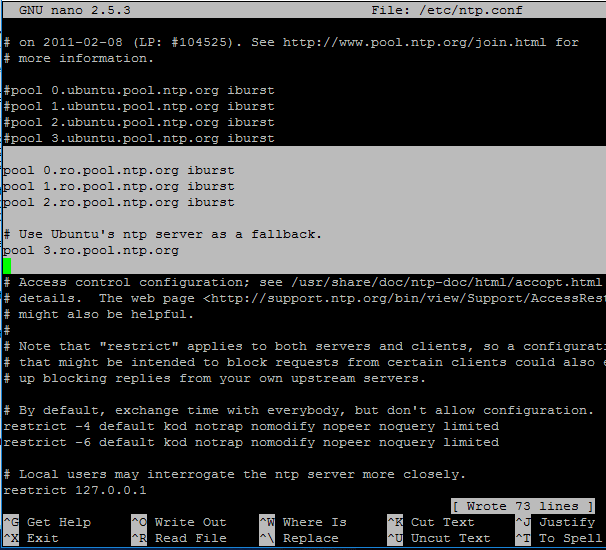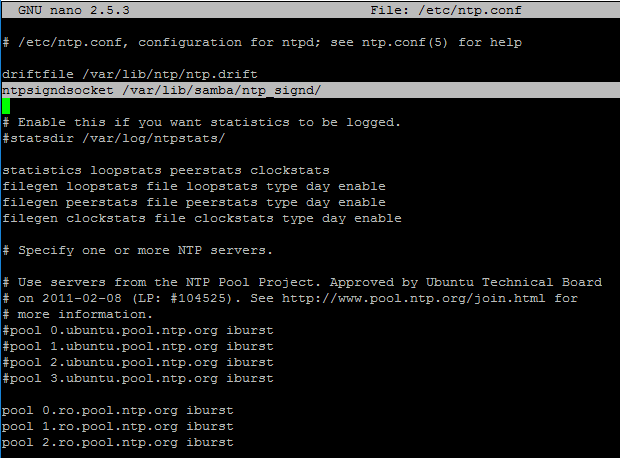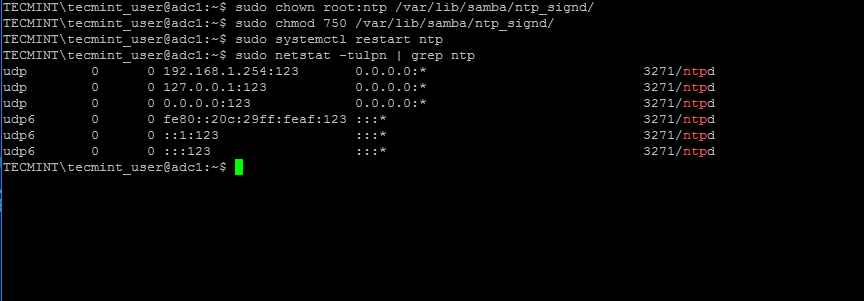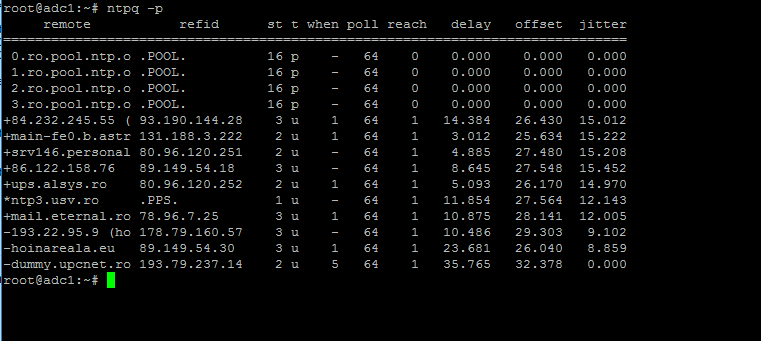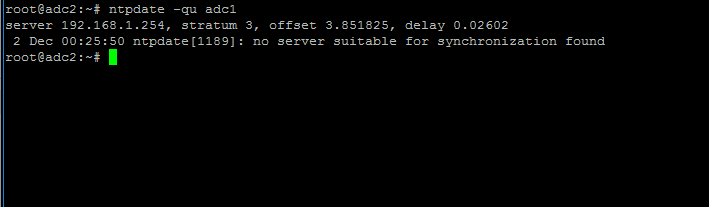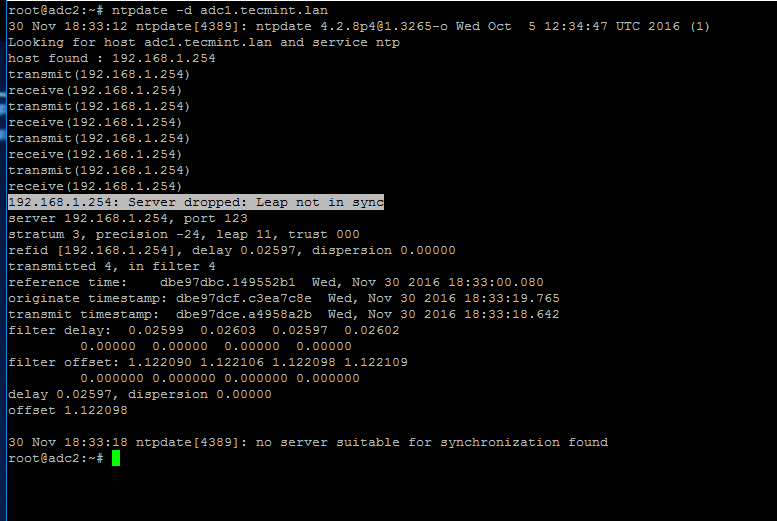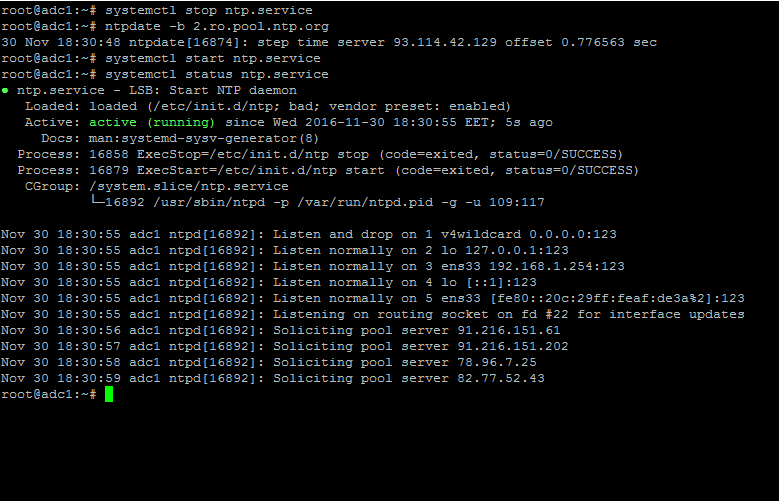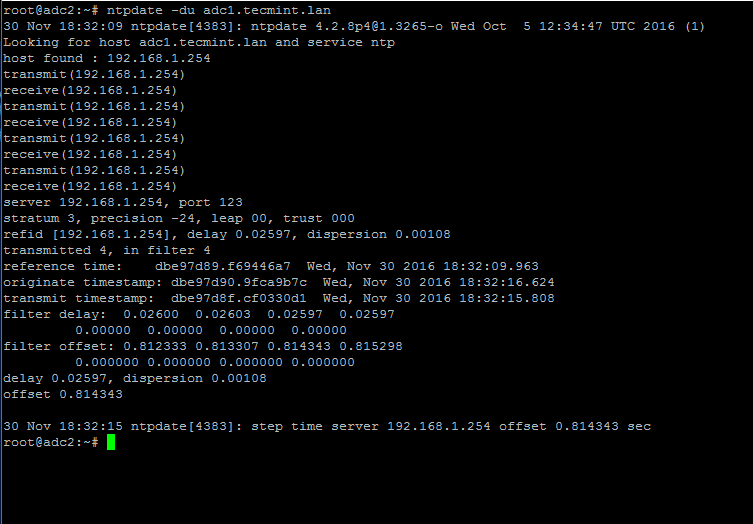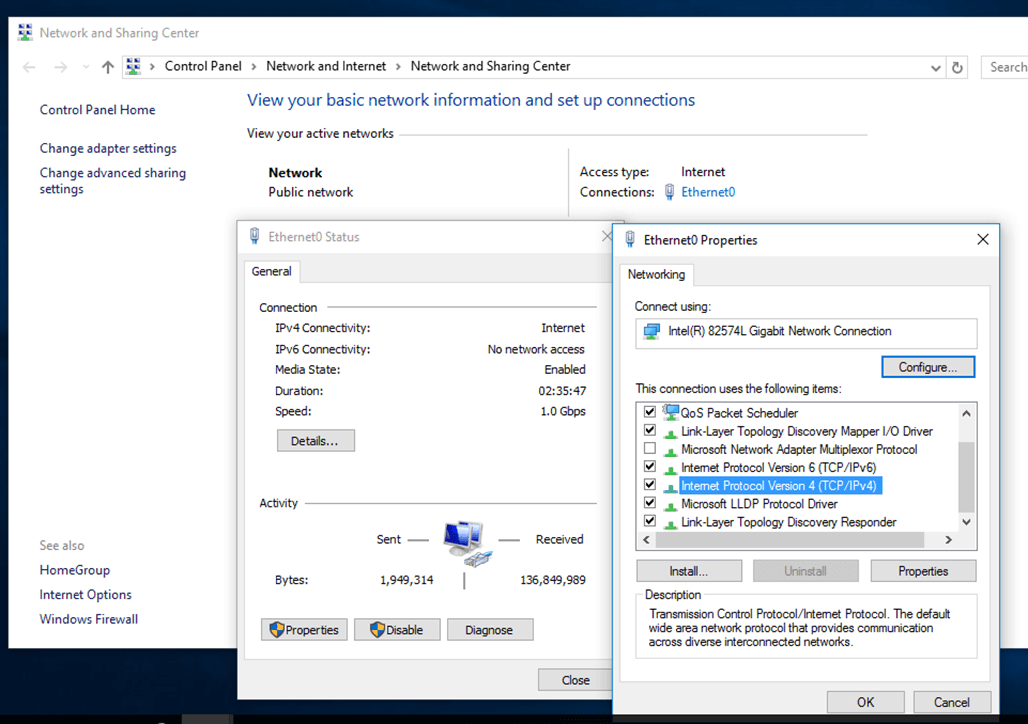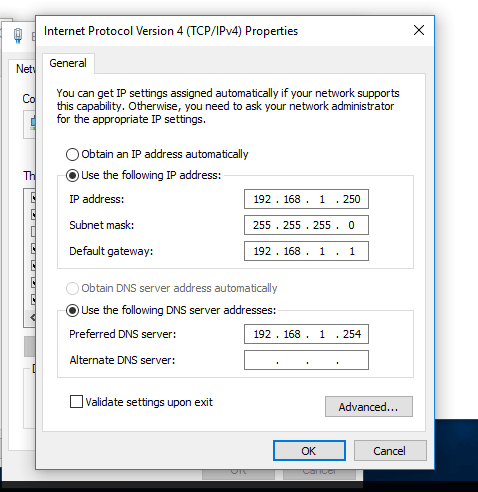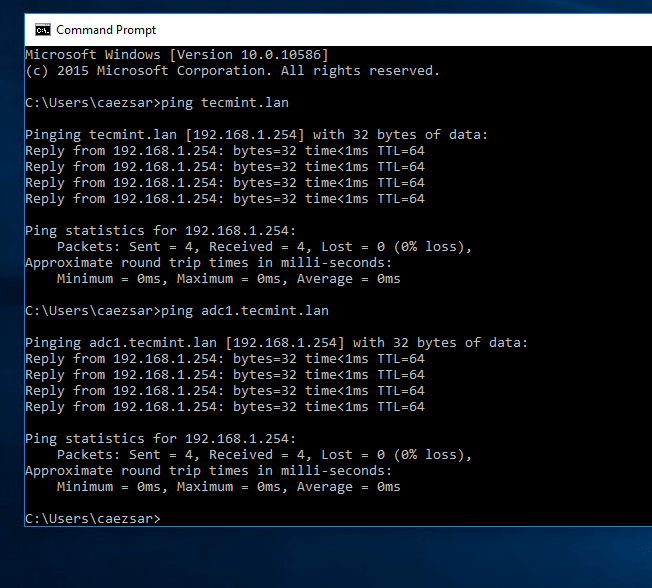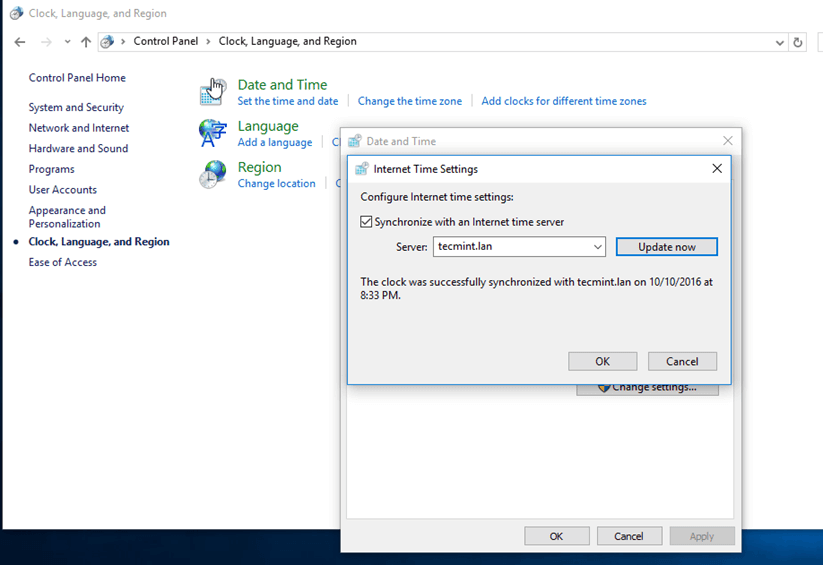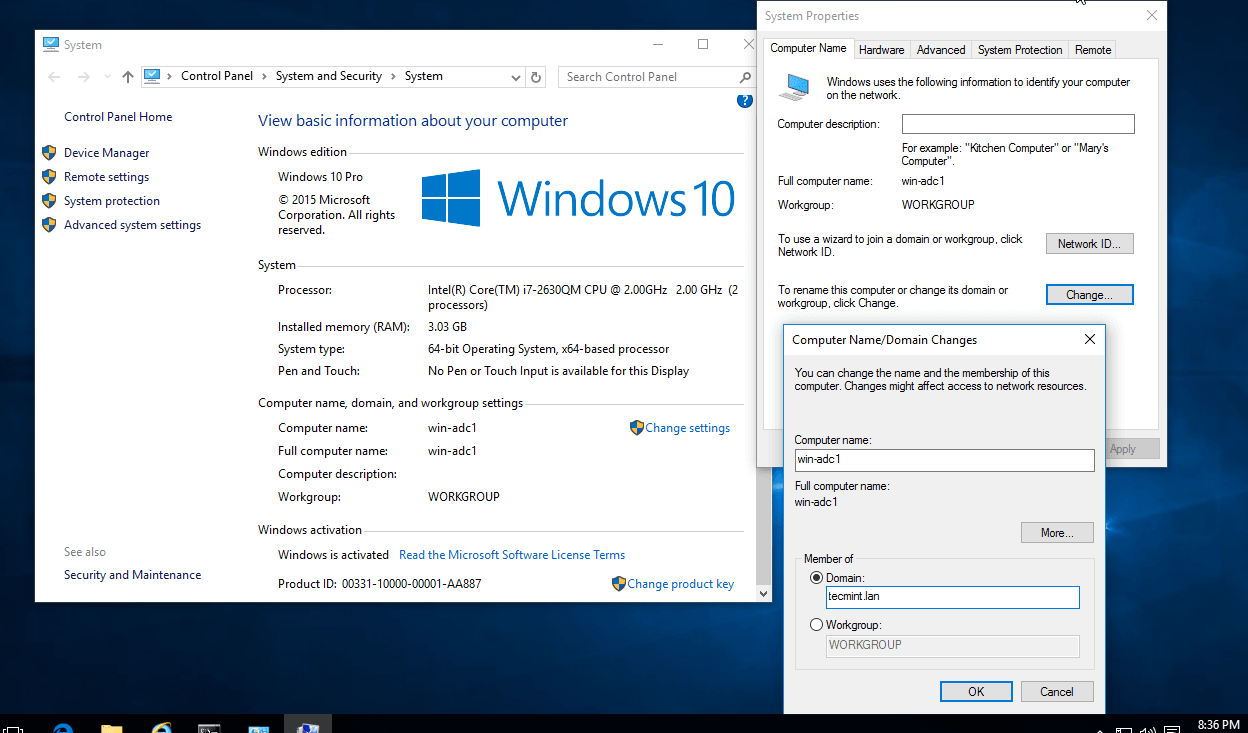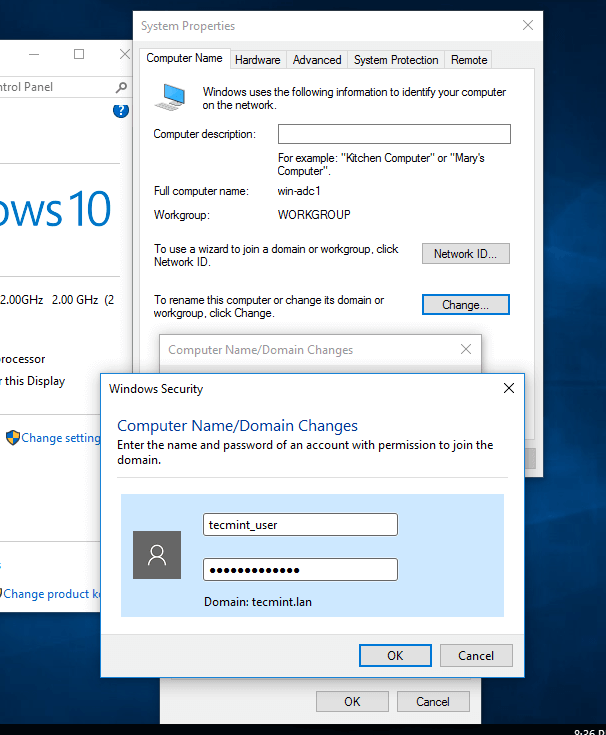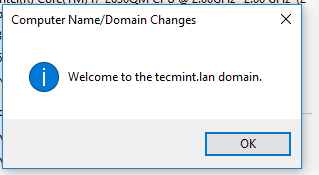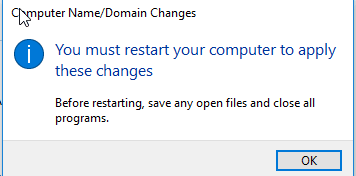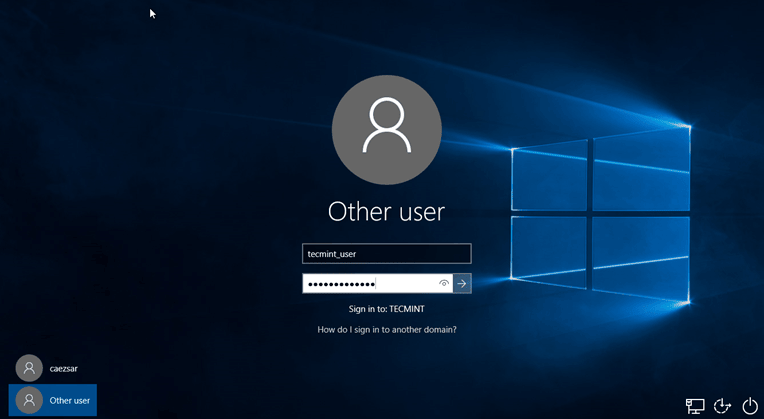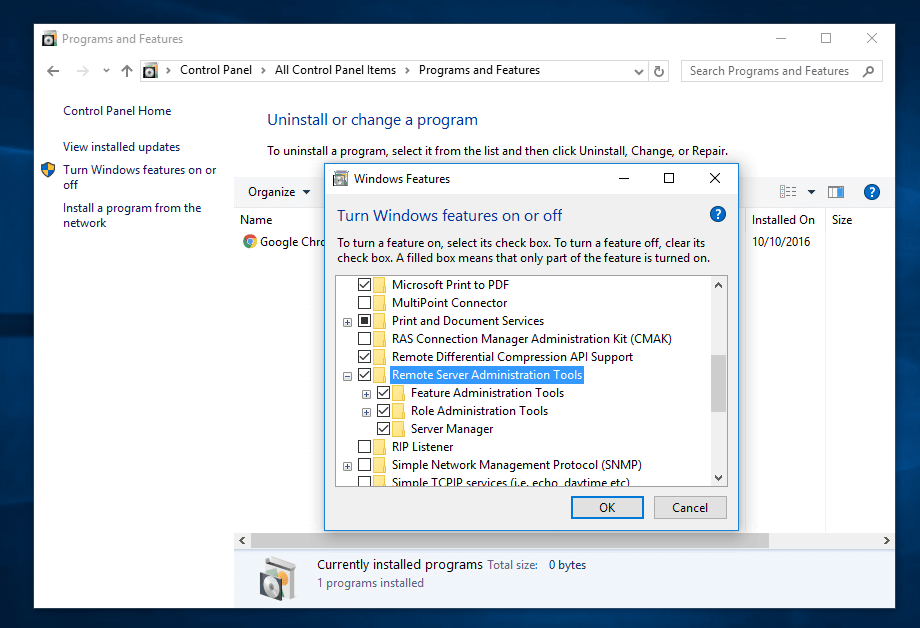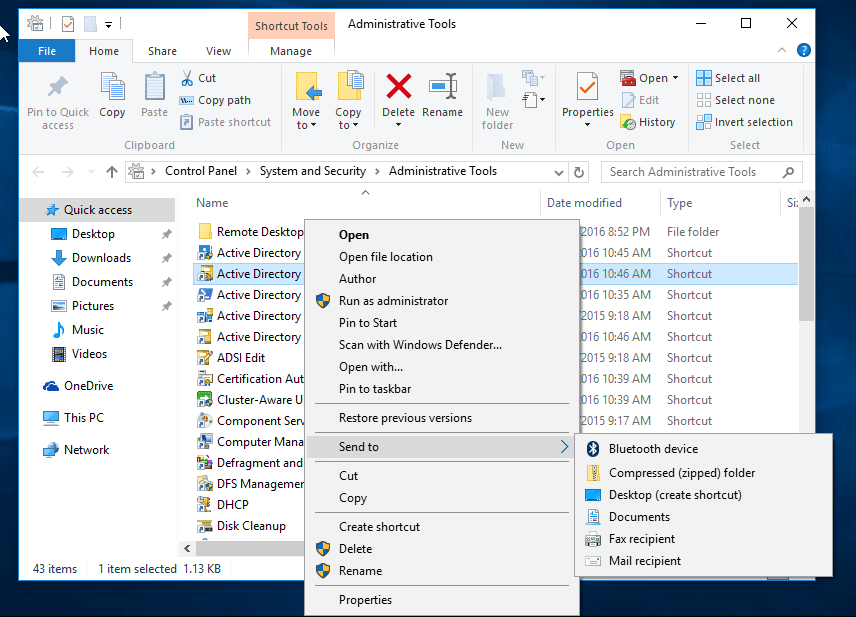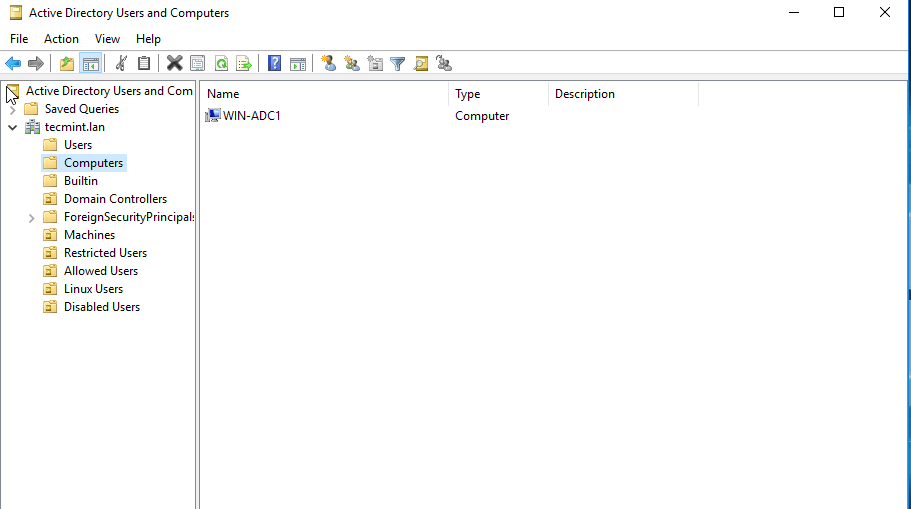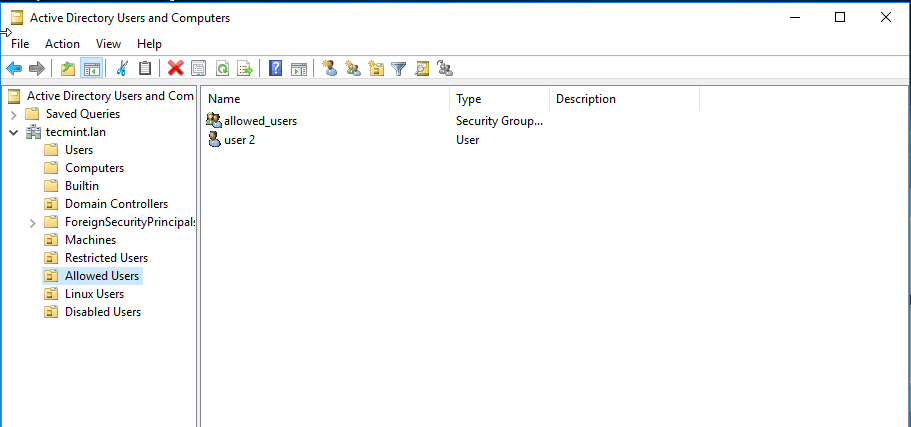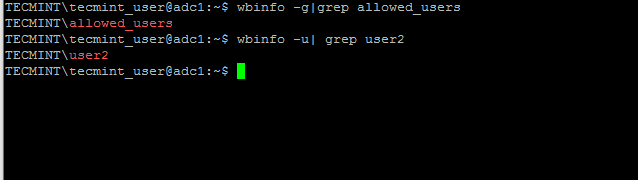这是一篇关于 Ansible 的速成课程,你可以用作小项目的模板,或者帮你深入了解这个神奇的工具。阅读了本指南之后,你将对自动化服务器配置、部署等有足够的了解。
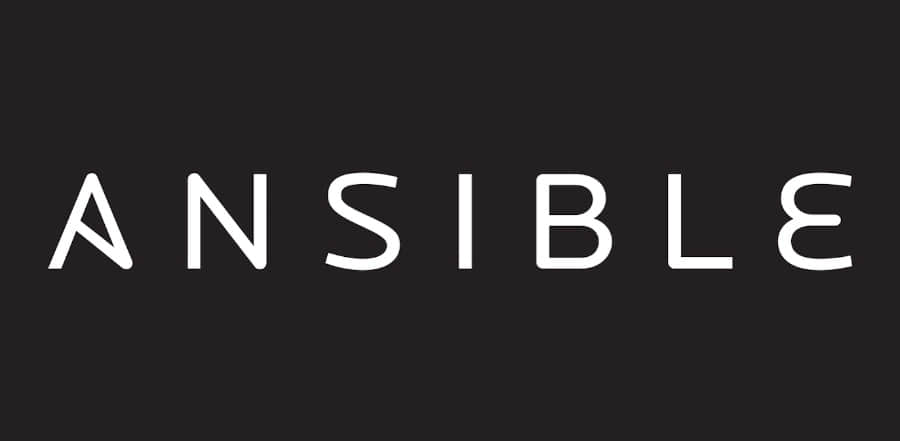
Ansible 是什么,为什么你该了解?
Ansible 简单的说是一个 配置管理系统 。你只需要可以使用 ssh 访问你的服务器或设备就行。它也不同于其他工具,因为它使用推送的方式,而不是像 puppet 或 chef 那样使用拉取的方式。你可以将代码部署到任意数量的服务器上,配置网络设备或在基础架构中自动执行任何操作。
前置要求
假设你使用 Mac 或 Linux 作为你的工作站,Ubuntu Trusty 作为你的服务器,并有一些安装软件包的经验。此外,你的计算机上将需要以下软件。所以,如果你还没有它们,请先安装:
情景
我们将模拟 2 个连接到 MySQL 数据库的 Web 应用程序服务器。Web 应用程序使用 Rails 5 和 Puma。
准备
Vagrantfile
为这个项目创建一个文件夹,并将下面的内容保存到名为 Vagrantfile 的文件。
VMs = [
[ "web1", "10.1.1.11"],
[ "web2", "10.1.1.12"],
[ "dbserver", "10.1.1.21"],
]
Vagrant.configure(2) do |config|
VMs.each { |vm|
config.vm.define vm[0] do |box|
box.vm.box = "ubuntu/trusty64"
box.vm.network "private_network", ip: vm[1]
box.vm.hostname = vm[0]
box.vm.provider "virtualbox" do |vb|
vb.memory = "512"
end
end
}
end
配置你的虚拟网络
我们希望我们的虚拟机能互相交互,但不要让流量流出到真实的网络,所以我们将在 Virtualbox 中创建一个仅主机(HOST-Only)的网络适配器。
- 打开 Virtualbox
- 转到 Preferences
- 转到 Network
- 单击 Host-Only
- 单击添加网络
- 单击 Adapter
- 将 IPv4 设置为
10.1.1.1,IPv4 网络掩码:255.255.255.0 - 单击 “OK”
测试虚拟机及虚拟网络
在终端中,在存放 Vagrantfile 的项目目录中,输入下面的命令:
vagrant up
它会创建你的虚拟机,因此会花费一会时间。输入下面的命令并验证输出内容以检查是否已经工作:
$ vagrant status
Current machine states:
web1 running (virtualbox)
web2 running (virtualbox)
master running (virtualbox)
This environment represents multiple VMs. The VMs are all listed
above with their current state. For more information about a specific
VM, run `vagrant status NAME`.
现在使用 vagrant 的用户名和密码 ,按 Vagrantfile 中的 IP 登录其中一台虚拟机,这将验证虚拟机并将它们的密钥添加到你的已知主机(known_hosts)文件中。
ssh [email protected] # password is `vagrant`
ssh [email protected]
ssh [email protected]
恭喜你!现在你已经有可以实验的服务器了。下面的剩下的部分!
安装 Ansible
对于 Mac 用户:
$ brew install ansible
对于 Ubuntu 用户:
$ sudo apt install ansible
确保你使用了ansible 最近的版本 2.1 或者更高的版本:
$ ansible --version
ansible 2.1.1.0
清单
Ansible 使用清单文件来了解要使用的服务器,以及如何将它们分组以并行执行任务。让我们为这个项目创建我们的清单文件 inventory,并将它放在与 Vagrantfile 相同的文件夹中:
[all:children]
webs
db
[all:vars]
ansible_user=vagrant
ansible_ssh_pass=vagrant
[webs]
web1 ansible_host=10.1.1.11
web2 ansible_host=10.1.1.12
[db]
dbserver ansible_host=10.1.1.21
[all:children] 定义一个组的组(all)[all:vars] 定义属于组 all 的变量[webs] 定义一个组,就像 [db] 一样- 文件的其余部分只是主机的声明,带有它们的名称和 IP
- 空行表示声明结束
现在我们有了一个清单,我们可以从命令行开始使用 ansible,指定一个主机或一个组来执行命令。以下是检查与服务器的连接的命令示例:
$ ansible -i inventory all -m ping
-i 指定清单文件all 指定要操作的服务器或服务器组-m' 指定一个 ansible 模块,在这种情况下为ping`
下面是命令输出:
dbserver | SUCCESS => {
"changed": false,
"ping": "pong"
}
web1 | SUCCESS => {
"changed": false,
"ping": "pong"
}
web2 | SUCCESS => {
"changed": false,
"ping": "pong"
}
服务器以不同的顺序响应,这只取决于谁先响应,但是这个没有关系,因为 ansible 独立保持每台服务器的状态。
你也可以使用另外一个选项来运行任何命令:
$ ansible -i inventory all -a uptime
web1 | SUCCESS | rc=0 >>
21:43:27 up 25 min, 1 user, load average: 0.00, 0.01, 0.05
dbserver | SUCCESS | rc=0 >>
21:43:27 up 24 min, 1 user, load average: 0.00, 0.01, 0.05
web2 | SUCCESS | rc=0 >>
21:43:27 up 25 min, 1 user, load average: 0.00, 0.01, 0.05
这是只有一台服务器的另外一个例子:
$ ansible -i inventory dbserver -a "df -h /"
dbserver | SUCCESS | rc=0 >>
Filesystem Size Used Avail Use% Mounted on
/dev/sda1 40G 1.4G 37G 4% /
剧本
剧本(playbook)只是个 YAML 文件,它将清单文件中的服务器组与命令关联。在 ansible 中的对于关键字是 tasks,它可以是一个预期的状态、shell 命令或许多其它的选项。有关 ansible 可做的所有事情列表,可以查看所有模块的列表。
下面是一个运行 shell 命令的剧本示例,将其保存为 playbook1.yml:
---
- hosts: all
tasks:
- shell: uptime
--- 是 YAML 文件的开始- hosts:指定要使用的组tasks:标记任务列表的开始- shell:指定第一个任务使用 shell 模块- 记住:YAML 需要缩进结构,确保你始终遵循剧本中的正确结构
用下面的命令运行它:
$ ansible-playbook -i inventory playbook1.yml
PLAY [all] *********************************************************************
TASK [setup] *******************************************************************
ok: [web1]
ok: [web2]
ok: [dbmaster]
TASK [command] *****************************************************************
changed: [web1]
changed: [web2]
changed: [dbmaster]
PLAY RECAP *********************************************************************
dbmaster : ok=2 changed=1 unreachable=0 failed=0
web1 : ok=2 changed=1 unreachable=0 failed=0
web2 : ok=2 changed=1 unreachable=0 failed=0
正如你所见,ansible 运行了 2 个任务,而不是只有剧本中的一个。TASK [setup] 是一个隐式任务,它会首先运行以捕获服务器的信息,如主机名、IP、发行版和更多详细信息,然后可以使用这些信息运行条件任务。
还有最后的 PLAY RECAP,其中 ansible 显示了运行了多少个任务以及每个对应的状态。在我们的例子中,因为我们运行了一个 shell 命令,ansible 不知道结果的状态,它被认为是 changed。
安装软件
我们将使用 apt 在我们的服务器上安装软件,因为我们需要 root 权限,所以我们必须使用 become 语句,将这个内容保存在 playbook2.yml 中并运行它(ansible-playbook playbook2.yml):
---
- hosts: webs
become_user: root
become: true
tasks:
- apt: name=git state=present
有一些语句可以应用于 ansible 中所有模块;一个是 name 语句,可以让我们输出关于正在执行的任务的更具描述性的文本。要使用它,保持任务内容一样,但是添加 name :描述性文本 作为第一行,所以我们以前的文本将改成:
---
- hosts: webs
become_user: root
become: true
tasks:
- name: This task will make sure git is present on the system
apt: name=git state=present
使用 with_items
当你要处理一个列表时,比如要安装的项目和软件包、要创建的文件,可以用 ansible 提供的 with_items。下面是我们如何在 playbook3.yml 中使用它,同时添加一些我们已经知道的其他语句:
---
- hosts: all
become_user: root
become: true
tasks:
- name: Installing dependencies
apt: name={{item}} state=present
with_items:
- git
- mysql-client
- libmysqlclient-dev
- build-essential
- python-software-properties
使用 template 和 vars
vars 是一个定义变量语句,可以在 task 语句或 template 文件中使用。 Jinja2 是 Ansible 中使用的模板引擎,但是关于它你不需要学习很多。在你的剧本中定义变量,如下所示:
---
- hosts: all
vars:
- secret_key: VqnzCLdCV9a3jK
- path_to_vault: /opt/very/deep/path
tasks:
- name: Setting a configuration file using template
template: src=myconfig.j2 dest={{path_to_vault}}/app.conf
正如你看到的,我可以使用 {{path_to_vault}} 作为剧本的一部分,但也因为我使用了 template语句,我可以使用 myconfig.j2 中的任何变量,该文件必须存在一个名为 templates 的子文件夹中。你项目树应该如下所示:
├── Vagrantfile
├── inventory
├── playbook1.yml
├── playbook2.yml
└── templates
└── myconfig.j2
当 ansible 找到一个 template 语句后它会在 templates 文件夹内查找,并将把被 {{ 和 }} 括起来的变量展开来。
示例模板:
this is just an example vault_dir: {{path_to_vault}} secret_password: {{secret_key}}
即使你不扩展变量你也可以使用 template。考虑到将来会添加所以我先做了。比如创建一个 hosts.j2 模板并加入主机名和 IP。
10.1.1.11 web1
10.1.1.12 web2
10.1.1.21 dbserver
这里要用像这样的语句:
- name: Installing the hosts file in all servers
template: src=hosts.j2 dest=/etc/hosts mode=644
shell 命令
你应该尽量使用模块,因为 Ansible 可以跟踪任务的状态,并避免不必要的重复,但有时 shell 命令是不可避免的。 对于这些情况,Ansible 提供两个选项:
- command:直接运行一个命令,没有环境变量或重定向(
|,<,> 等) - shell:运行
/bin/sh 并展开变量和支持重定向
其他有用的模块
只在一台服务器中运行任务
Rails 使用 migrations 来逐步更改数据库,但由于你有多个应用程序服务器,因此这些迁移任务不能被分配为组任务,而我们只需要一个服务器来运行迁移。在这种情况下,当使用 run_once 时,run_once 将分派任务到一个服务器,并直到这个任务完成继续下一个任务。你只需要在你的任务中设置 run_once:true。
- name: 'Run db:migrate'
shell: cd {{appdir}};rails db:migrate
run_once: true
会失败的任务
通过指定 ignore_errors:true,你可以运行可能会失败的任务,但不会影响剧本中剩余的任务完成。这是非常有用的,例如,当删除最初并不存在的日志文件时。
- name: 'Delete logs'
shell: rm -f /var/log/nginx/errors.log
ignore_errors: true
放到一起
现在用我们先前学到的,这里是每个文件的最终版:
Vagrantfile:
VMs = [
[ "web1", "10.1.1.11"],
[ "web2", "10.1.1.12"],
[ "dbserver", "10.1.1.21"],
]
Vagrant.configure(2) do |config|
VMs.each { |vm|
config.vm.define vm[0] do |box|
box.vm.box = "ubuntu/trusty64"
box.vm.network "private_network", ip: vm[1]
box.vm.hostname = vm[0]
box.vm.provider "virtualbox" do |vb|
vb.memory = "512"
end
end
}
end
inventory:
[all:children]
webs
db
[all:vars]
ansible_user=vagrant
ansible_ssh_pass=vagrant
[webs]
web1 ansible_host=10.1.1.11
web2 ansible_host=10.1.1.12
[db]
dbserver ansible_host=10.1.1.21
templates/hosts.j2:
10.1.1.11 web1
10.1.1.12 web2
10.1.1.21 dbserver
templates/my.cnf.j2:
[client]
port = 3306
socket = /var/run/mysqld/mysqld.sock
[mysqld_safe]
socket = /var/run/mysqld/mysqld.sock
nice = 0
[mysqld]
server-id = 1
user = mysql
pid-file = /var/run/mysqld/mysqld.pid
socket = /var/run/mysqld/mysqld.sock
port = 3306
basedir = /usr
datadir = /var/lib/mysql
tmpdir = /tmp
lc-messages-dir = /usr/share/mysql
skip-external-locking
bind-address = 0.0.0.0
key_buffer = 16M
max_allowed_packet = 16M
thread_stack = 192K
thread_cache_size = 8
myisam-recover = BACKUP
query_cache_limit = 1M
query_cache_size = 16M
log_error = /var/log/mysql/error.log
expire_logs_days = 10
max_binlog_size = 100M
[mysqldump]
quick
quote-names
max_allowed_packet = 16M
[mysql]
[isamchk]
key_buffer = 16M
!includedir /etc/mysql/conf.d/
final-playbook.yml:
- hosts: all
become_user: root
become: true
tasks:
- name: 'Install common software on all servers'
apt: name={{item}} state=present
with_items:
- git
- mysql-client
- libmysqlclient-dev
- build-essential
- python-software-properties
- name: 'Install hosts file'
template: src=hosts.j2 dest=/etc/hosts mode=644
- hosts: db
become_user: root
become: true
tasks:
- name: 'Software for DB server'
apt: name={{item}} state=present
with_items:
- mysql-server
- percona-xtrabackup
- mytop
- mysql-utilities
- name: 'MySQL config file'
template: src=my.cnf.j2 dest=/etc/mysql/my.cnf
- name: 'Restart MySQL'
service: name=mysql state=restarted
- name: 'Grant access to web app servers'
shell: echo 'GRANT ALL PRIVILEGES ON *.* TO "root"@"%" WITH GRANT OPTION;FLUSH PRIVILEGES;'|mysql -u root mysql
- hosts: webs
vars:
- appdir: /opt/dummyapp
become_user: root
become: true
tasks:
- name: 'Add ruby-ng repo'
apt_repository: repo='ppa:brightbox/ruby-ng'
- name: 'Install rails software'
apt: name={{item}} state=present
with_items:
- ruby-dev
- ruby-all-dev
- ruby2.2
- ruby2.2-dev
- ruby-switch
- libcurl4-openssl-dev
- libssl-dev
- zlib1g-dev
- nodejs
- name: 'Set ruby to 2.2'
shell: ruby-switch --set ruby2.2
- name: 'Install gems'
shell: gem install bundler rails
- name: 'Kill puma if running'
shell: file /run/puma.pid >/dev/null && kill `cat /run/puma.pid` 2>/dev/null
ignore_errors: True
- name: 'Clone app repo'
git:
repo=https://github.com/c0d5x/rails_dummyapp.git
dest={{appdir}}
version=staging
force=yes
- name: 'Run bundler'
shell: cd {{appdir}};bundler
- name: 'Run db:setup'
shell: cd {{appdir}};rails db:setup
run_once: true
- name: 'Run db:migrate'
shell: cd {{appdir}};rails db:migrate
run_once: true
- name: 'Run rails server'
shell: cd {{appdir}};rails server -b 0.0.0.0 -p 80 --pid /run/puma.pid -d
放在你的环境中
将这些文件放在相同的目录,运行下面的命令打开你的开发环境:
vagrant up
ansible-playbook -i inventory final-playbook.yml
部署新的代码
确保修改了代码并推送到了仓库中。接下来,确保你 git 语句中使用了正确的分支:
- name: 'Clone app repo'
git:
repo=https://github.com/c0d5x/rails_dummyapp.git
dest={{appdir}}
version=staging
force=yes
作为一个例子,你可以修改 version 字段为 master,再次运行剧本:
ansible-playbook -i inventory final-playbook.yml
检查所有的 web 服务器上的页面是否已更改:http://10.1.1.11 或 http://10.1.1.12。将其更改为 version = staging 并重新运行剧本并再次检查页面。
你还可以创建只包含与部署相关的任务的替代剧本,以便其运行更快。
接下来是什么 ?!
这只是可以做的很小一部分。我们没有接触 角色 、 过滤器 、调试等许多其他很棒的功能,但我希望它给了你一个良好的开始!所以,请继续学习并使用它。如果你有任何问题,你可以在 twitter 或评论栏联系我,让我知道你还想知道哪些关于 ansible 的东西!
via: https://gorillalogic.com/blog/getting-started-with-ansible/?utm_source=webopsweekly&utm_medium=email
作者:JOSE HIDALGO 译者:geekpi 校对:wxy
本文由 LCTT 组织编译,Linux中国 荣誉推出